这篇教程介绍Ubuntu 16.04 LTS如何安装 TeamViewer。Teamviewer 是一个远程协助软件,个人使用是免费的。如果对方的电脑也安装了 TeamViewer,那么你只需要输入对方的 TeamViewer ID号就能远程控制对方电脑了。让我们开始吧。
Ubuntu 16.04 LTS安装 TeamViewer
首先,打开TeamViewer的下载页面(http://www.teamviewer.com/en/download/linux/),下载Debian/Ubuntu的Deb安装包。
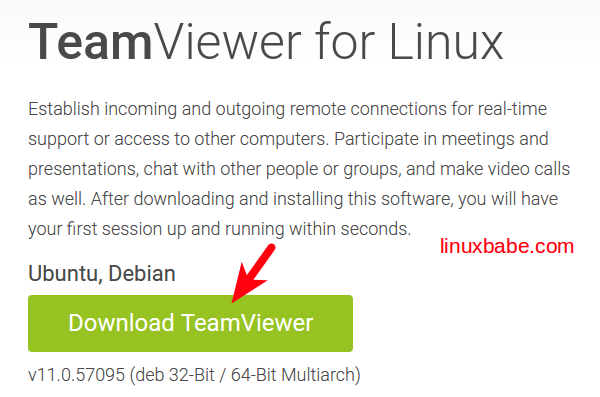
这是一个32位的deb包。Debian 6/Ubuntu 10等旧发行版本可以下载64位deb包,因为它们没有Multiarch多架构功能。对于Ubuntu 16.04,我们必须下载32位deb包,因为Ubuntu 16.04具备多架构功能,即使是64位的Ubuntu 16.04系统也能安装32位的deb包。
下载完成后,打开一个终端窗口,将目录切换(cd)到下载目录。

64位Ubuntu 16.04系统需要添加32位架构支持,命令如下。
sudo dpkg --add-architecture i386
sudo apt-get update
现在,安装TeamViewer的依赖包。
sudo apt-get install libdbus-1-3:i386 libasound2:i386 libexpat1:i386 libfontconfig1:i386 libfreetype6:i386 libjpeg62:i386 libpng12-0:i386 libsm6:i386 libxdamage1:i386 libxext6:i386 libxfixes3:i386 libxinerama1:i386 libxrandr2:i386 libxrender1:i386 libxtst6:i386 zlib1g:i386 libc6:i386
再安装TeamViewer。
sudo dpkg -i teamviewer*.deb
安装完成后就能从Unity的Dash菜单里启动TeamViewer了。我们也可以输入下面的命令启动TeamViewer:
teamviewer
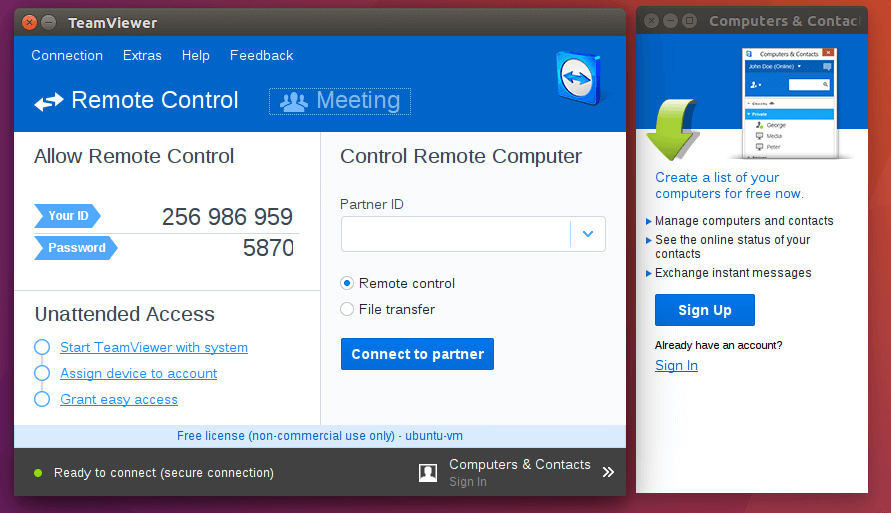
如果你要请求对方远程控制,将你的ID告诉对方。如果对方需要你来远程控制,那么在TeamViewer界面输入对方的ID,点击Connect to partner按钮就行了。
用Android设备控制Ubuntu
如果你需要从Android手机或Android平板远程控制Ubuntu系统,可以在Android系统里安装TeamViewer for Remote Control应用,输入Ubuntu系统的ID就OK了。








 本文介绍如何在Ubuntu16.04LTS上安装远程控制软件TeamViewer,包括下载Debian/Ubuntu的Deb安装包、安装依赖及TeamViewer本身的过程,并简述如何使用它进行远程控制。
本文介绍如何在Ubuntu16.04LTS上安装远程控制软件TeamViewer,包括下载Debian/Ubuntu的Deb安装包、安装依赖及TeamViewer本身的过程,并简述如何使用它进行远程控制。














 6480
6480

 被折叠的 条评论
为什么被折叠?
被折叠的 条评论
为什么被折叠?








